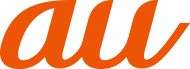セキュリティとプライバシーの設定をする |
![]() ホーム画面→[アプリ]→[設定]→[すべてを見る]→[セキュリティとプライバシー]
ホーム画面→[アプリ]→[設定]→[すべてを見る]→[セキュリティとプライバシー]
![]()
|
メニューの項目は、ご利用になる機能や条件などにより異なる場合があります。 |
|
|
アプリのセキュリティ |
Google Playのアプリケーションをインストールするときや、インストール済みのアプリケーションに不正な動作がないかスキャンする機能について設定します。 |
|
ロック画面の解除方法を設定します。 「 指紋 顔認証 |
|
|
アカウントのセキュリティ |
本製品やGoogle アカウントのセキュリティ設定を診断して、推奨する対応を表示します。 |
|
Google アカウントによる遠隔操作で、本製品の位置情報を検出したり、画面のロックやデータの消去などを実行できるようにするかどうかを設定します。またデバイスを探す方法を確認できます。 |
|
|
システムとアップデート |
ソフトウェア更新について確認します。 詳しくは、「ソフトウェアを更新する」をご参照ください。 Google Play システム アップデート Googleのシステムアップデートを確認します。 バックアップ Google One™のバックアップについて確認したり、デバイスのバックアップをしたりすることができます。 |
|
プライバシー |
権限マネージャー プライバシー ダッシュボード 過去24時間で権限が必要な機能にアクセスしたアプリの確認や権限の設定を行います。 広告 Google 広告のカスタマイズ設定を管理します。 ヘルスコネクト 健康やフィットネスのデータを保存したり、健康に関するアプリを同期したりします。 位置情報を共有する方法の更新 位置情報を共有する方法が変更されたかどうか確認します。 カメラへのアクセス アプリにカメラの使用を許可するかどうかを設定します。 マイクへのアクセス アプリにマイクの使用を許可するかどうかを設定します。 クリップボードへのアクセスを通知 アプリがクリップボードのデータを読み込んだときに通知をするかどうかを設定します。 パスワードを表示 入力したパスワードを表示するかどうかを設定します。 位置情報へのアクセス アプリが位置情報へのアクセスを許可するかどうかを設定します。 アクティビティ管理 ウェブとアプリのアクティビティを保存するかを設定します。 |
|
その他のセキュリティとプライバシー |
|
|
memo |
|
画面ロックについて ロック画面を解除していない状態でも「緊急通報」をタップして、110番(警察)、119番(消防機関)、118番(海上保安本部)への電話はかけられます。 |
|
画面ロックを「パターン」/「ロックNo.」/「パスワード」に設定している場合、各種設定を行うときにロック解除の画面が表示される場合があります。ロック解除の画面が表示された場合は、設定している方法でロックを解除してください。 |
|
画面ロックの解除方法として設定した「パターン」/「ロックNo.」/「パスワード」をお忘れになった場合は、au Style/auショップもしくはお客さまセンターまでご連絡ください。ご利用可能にするためにはご購入時の状態に戻す(初期化する)必要があるため、メールや写真など、重要なデータについてはあらかじめデータをバックアップされることをおすすめします。 |
![]() ホーム画面→[アプリ]→[設定]→[すべてを見る]→[セキュリティとプライバシー]
ホーム画面→[アプリ]→[設定]→[すべてを見る]→[セキュリティとプライバシー]
![]() [その他のセキュリティとプライバシー]
[その他のセキュリティとプライバシー]
![]()
|
ロック画面上の通知 |
ロック画面にプライベートな内容の通知を表示するかを設定します。 |
|
ロック画面にメディアを表示 |
ロック画面にメディアプレーヤーを開いたままにするかどうかを設定します。 |
|
アプリのコンテンツ |
Android システムにコンテンツを送信することを、アプリに許可するかどうかを設定します。 |
|
Android System Intelligence |
交流したユーザー、操作したアプリやコンテンツに基づいて候補を表示します。 |
|
Google の自動入力サービス |
Google アカウントに保存されているパスワードなどを自動で入力するかを設定します。 |
|
使用状況と診断情報 |
使用状況と診断情報を Google に自動的に送信するかを設定します。 |
|
ロック解除延長 |
特定の状況下でロックを解除したままにするかどうかを設定します。 |
|
アプリのデバイス管理機能を設定します。アプリによっては、デバイス管理機能を有効にしないと利用できないものがあります。 |
|
|
SIMカード/eSIMの2種類をご使用の場合、SIMの名称が表示されたタブで設定するSIMを選択します。 SIM をロックする 起動時にPINコードを入力するかどうかを設定します。 SIM PINの変更 PINコードを変更します。 SIM PINを変更する場合は、「SIM をロックする」を有効に設定してください。 画面に従って設定されているPINコードを入力し、新しいPINコードを登録します。 |
|
|
スマートフォンの暗号化 本製品が暗号化されていることを確認できます。 信頼できる認証情報 信頼できるCA証明書を表示します。 ユーザー認証情報 認証情報の確認や変更ができます。 証明書のインストール 証明書をストレージからインストールします。 認証情報の消去 認証情報をすべて消去します。 証明書管理アプリ 証明書管理アプリについて設定します。 |
|
|
画面ロックを解除するアプリ(エージェント)について設定します。 |
|
|
表示中の画面を固定するように設定します。 |
|
|
SIM の削除時に本人を確認 |
eSIMを削除する前に本人確認を行うかどうかを設定します。 |
この情報は役に立ちましたか?
評価にご協力ください。
- ご協力ありがとうございました。